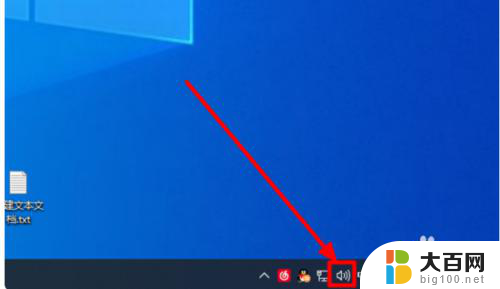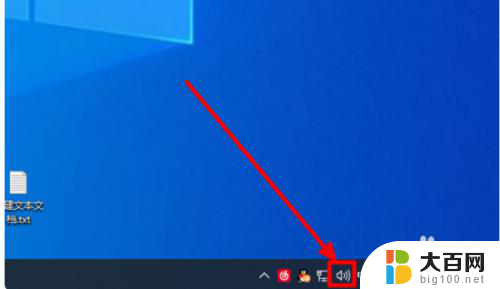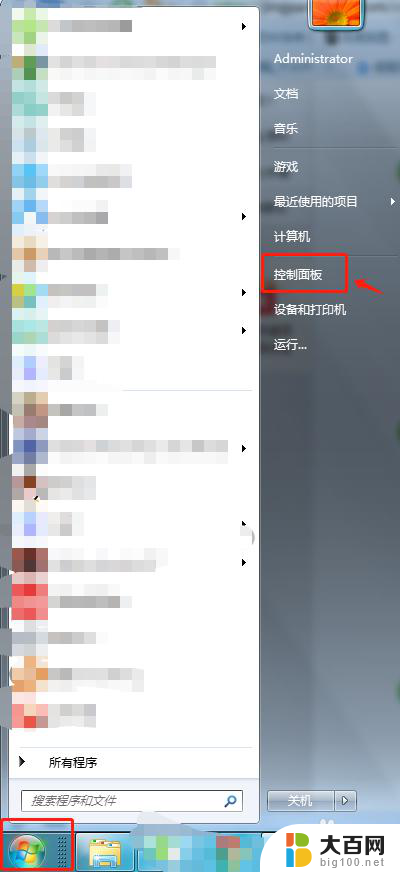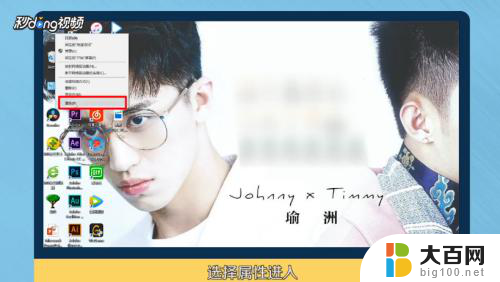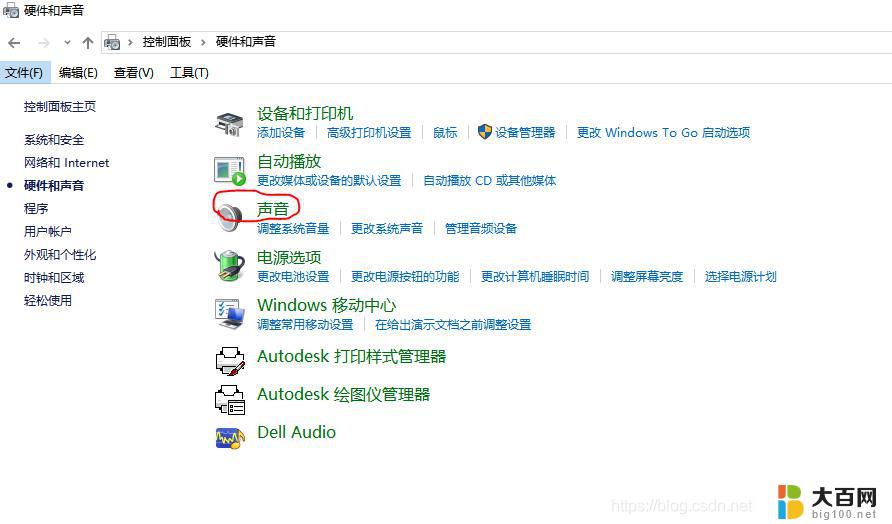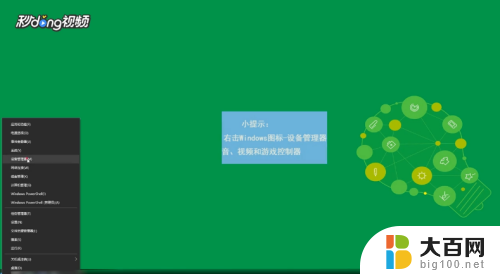hdmi输出没声音 外接显示器HDMI无声音怎么办
更新时间:2024-04-05 17:07:08作者:yang
有不少用户反映在使用HDMI输出时遇到了声音无法传输的问题,尤其是在连接外接显示器时,发现屏幕可以正常显示,但却无法发出任何声音。这个问题可能会让用户感到困惑和烦恼。当遇到HDMI输出没有声音的情况时,我们应该如何解决呢?接下来我们将探讨一些可能的解决办法,帮助大家解决这一困扰。
具体步骤:
1.第一步,先在电脑的右下角找到音频小图标,如下图所示

2.第二步,接下来右键选择“打开声音设置”,如下图所示
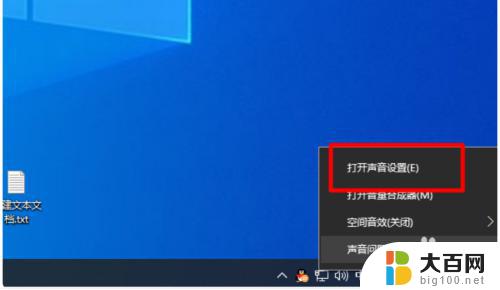
3.第三步,接下来在打开的页面找到并打开“应用音量和设备首选项”。如下图所示
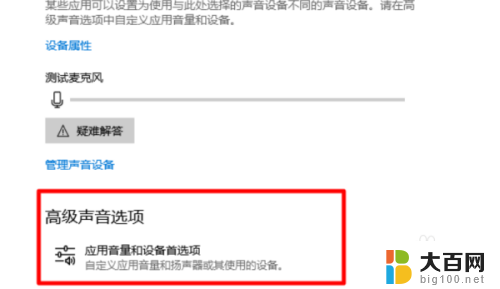
4.第四步,接下来将输出设备选择为耳机,如下图所示
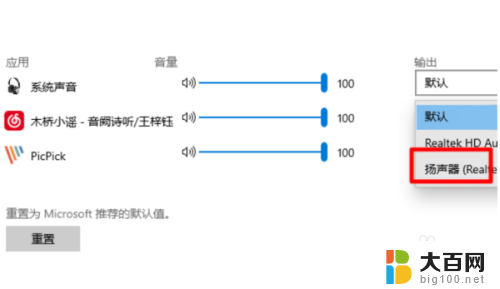
5.第五步,接下来就可以正常使用耳机了,问题解决
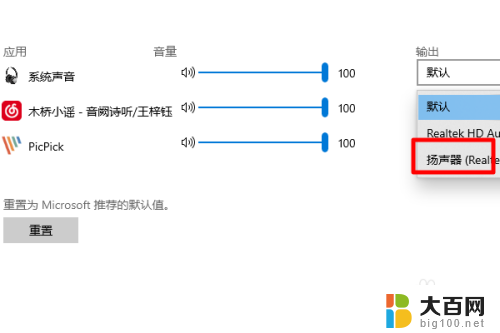
以上是关于HDMI输出没有声音的全部内容,如果您遇到这种情况,您可以按照以上方法解决,希望对大家有所帮助。